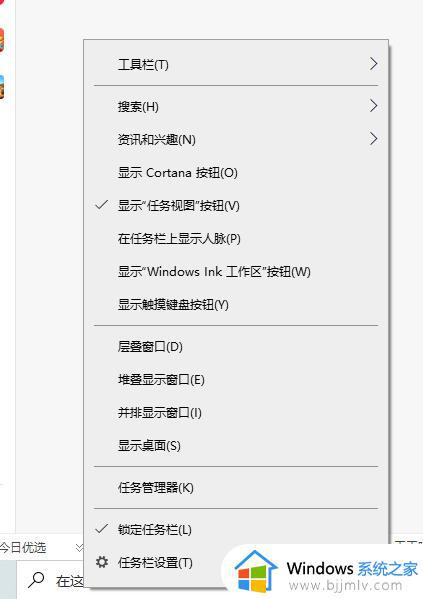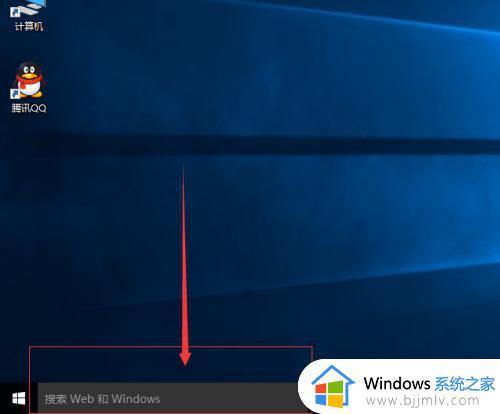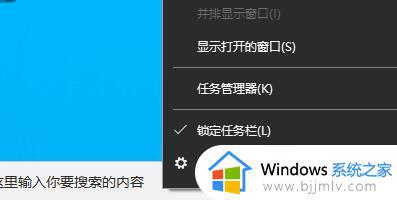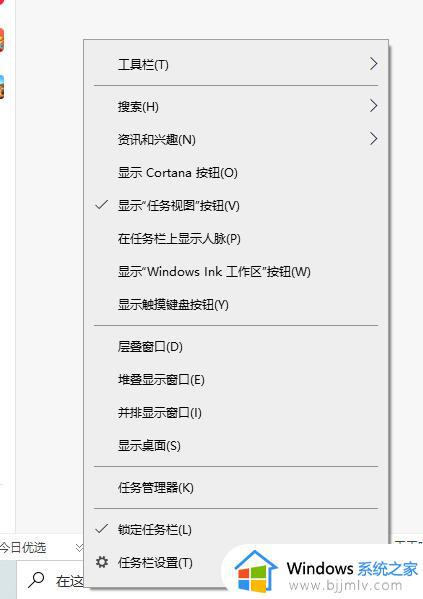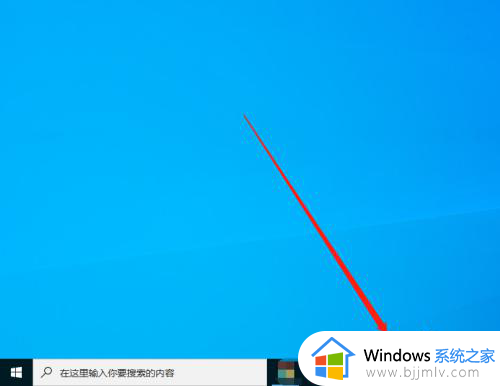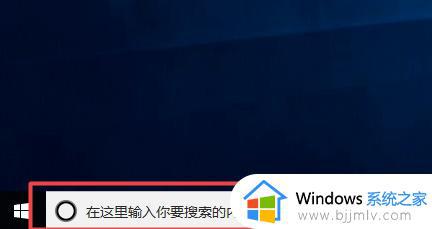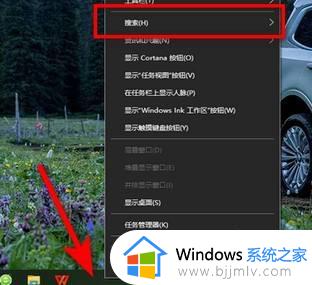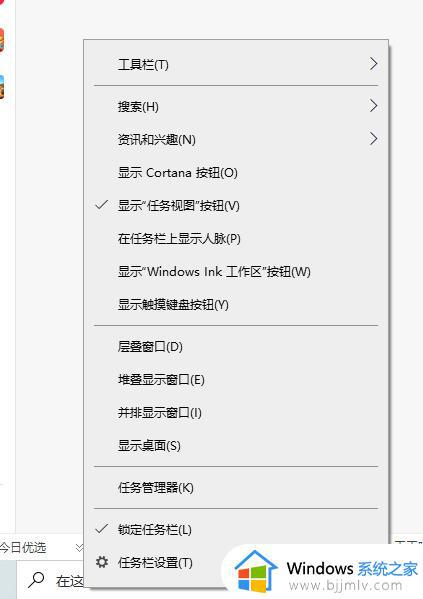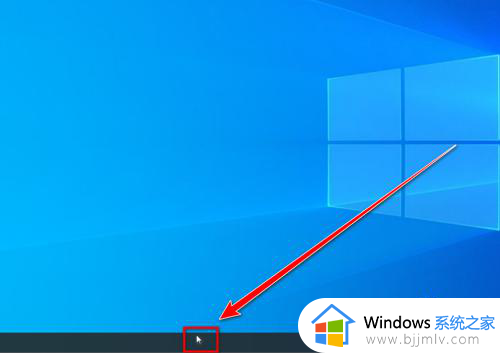win10关闭搜索栏设置方法 win10的搜索栏怎么关掉
我们都知道,在win10系统的左下角新增加了搜索栏功能,用户在不知道电脑中存放的文件路径值,可以通过搜索栏来快速查找,不过有些用户觉得win10系统搜索栏过于占用任务栏空间,因此就想要将其关闭,那么win10的搜索栏怎么关掉呢?今天小编就来告诉大家win10关闭搜索栏设置方法。
具体方法:
1.如图在笔记本的右下角会有一个搜索的栏目,搜索栏目还可以语音输入的。
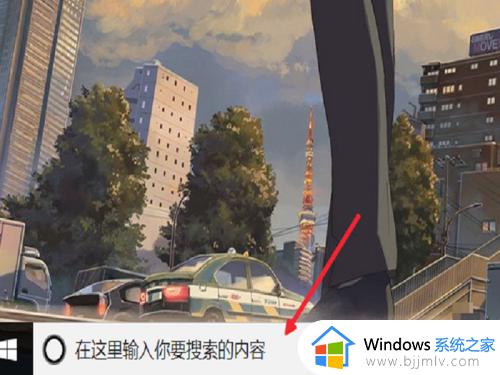
2.把你的鼠标放在任务栏目的上面然后在点击一下鼠标的右键就会唤起一个菜单栏目的,注意是点击鼠标的右键。
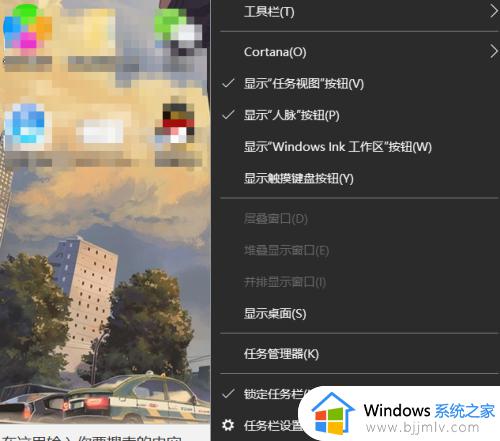
3.唤起栏目之后在任务栏的第二个就是cortana英文看不懂,找到这个之后把鼠标放在上面会出现一个新的栏目。
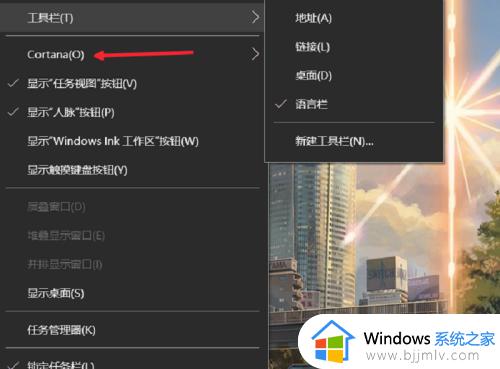
4.出现的新的栏目一共有三个选项分别是隐藏和显示和显示其实也没有多大的区别,可以根据自己的喜欢选择。
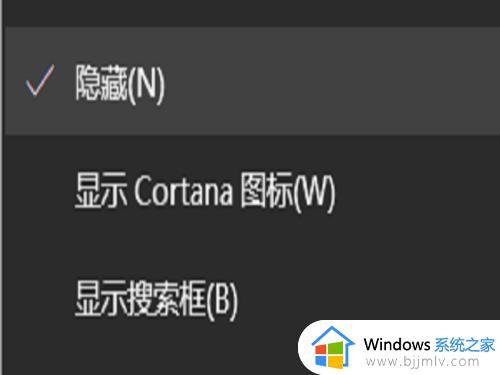
5.这里是需要隐藏笔记本栏目的图标所以选择第一个,然后笔记本的图标就被隐藏了搜索的栏目没有了如图。
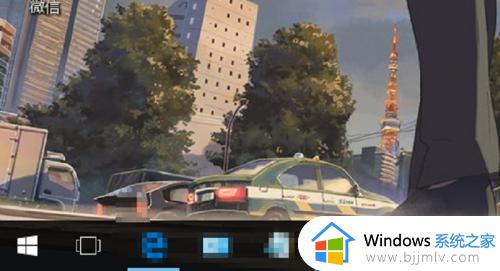
6.第二个选项是你如果觉都那么很占位置的可以把那个图标变小一点但是是不会影响使用的功能的,如图应该是这样的。
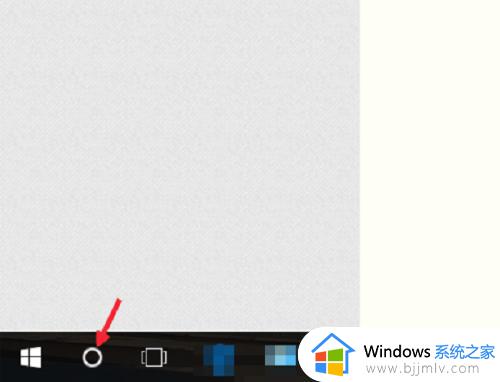
7.如果你想把隐藏的搜索栏目变回来的话,重复上面的步骤在选择的时候选择第三个选项显示搜索栏那么搜索栏应该就回到了最初的样子的。
以上就是小编给大家介绍的关于win10关闭搜索栏设置方法了,还有不清楚的用户就可以参考一下小编的步骤进行操作,希望能够对大家有所帮助。